Как да деактивирате тъчпада и сензорния екран на Google Chromebook
Google Chromebook / / March 17, 2020
Последна актуализация на

Ако притежавате Google Chromebook и искате да изключите тъчпада, докато пишете и да го включите отново по-късно, ако имате нужда, ето как да го направите.
 Дадох на родителите си Chromebook, защото всичко, което трябва да направят, е имейл, сърфиране и пазаруване онлайн. Преди няколко години ги настройвах с машина на Windows, но в крайна сметка ми се наложи да осигуря повече техническа поддръжка, отколкото се грижа да осигуря. Така че, когато излезе първият Chromebook, беше лесно решение за превключване. Плюс това, Джак е бил говори за любовта си към Chromebook от дълго време - което е страхотна справка за мен!
Дадох на родителите си Chromebook, защото всичко, което трябва да направят, е имейл, сърфиране и пазаруване онлайн. Преди няколко години ги настройвах с машина на Windows, но в крайна сметка ми се наложи да осигуря повече техническа поддръжка, отколкото се грижа да осигуря. Така че, когато излезе първият Chromebook, беше лесно решение за превключване. Плюс това, Джак е бил говори за любовта си към Chromebook от дълго време - което е страхотна справка за мен!
Един проблем, който обаче се е появил, е, че показалеца на мишката ще свърши по средата на екрана или курсорът ще изчезне, докато пишете имейли.
Гледах как пишеха и забелязах, че си почиват ръце върху тъчпада, което кара курсора да ходи навсякъде. Тъй като използват свързана мишка, направих някои изследвания и открих как да деактивирам тракпада.
Ако притежавате a Google Chromebook и имате подобна ситуация, ето как да изключите тъчпада и да го включите отново по-късно, ако имате нужда.
Забележка: За да работи това, ще трябва да работите с Chrome OS 48 или по-нова версия. Освен това, ако имате по-модерен Chromebook с тъчскрийн, можете да го деактивирате и като използвате следните стъпки.
Деактивирайте тъчпада за Chromebook
- Отворете браузъра и въведете следния път в адресната лента:
Chrome: // знамена / # ясени отстраняваме-преки пътища
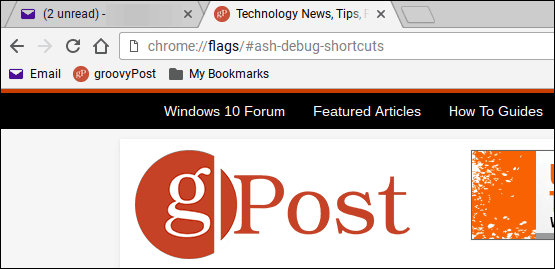
- Намерете клавишните комбинации за отстраняване на грешки (тя трябва да бъде подчертана по подразбиране) и щракнете, за да я активирате. След това излезте или рестартирайте Chromebook.
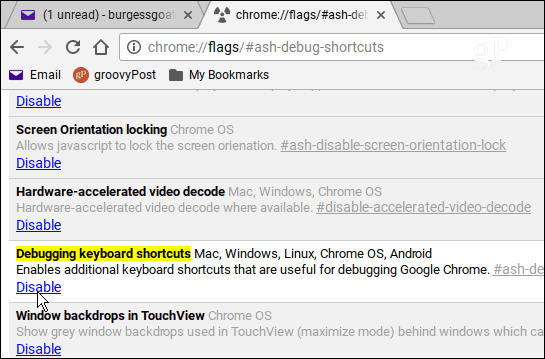
- Когато влезете отново, натиснете комбинацията клавиатура, Търсене + Shift + P за да изключите тъчпада. Или, ако искате да деактивирате сензорния екран, използвайте комбинацията клавиатура Търсене + Shift + T.
Това е всичко, което има за него. Ако искате да направите същото на лаптоп на Windows, разгледайте нашата статия за това деактивирайте тъчпада на лаптопи. Или може да искате да проверите помощна програма от трети страни като TouchFreeze.
